
WordPressの管理画面にログインしたのに、ダッシュボードが表示されない。
メニューをクリックしても何も表示されない。
今回はこのような管理画面トラブル時の原因と対象方法を紹介する。
原因
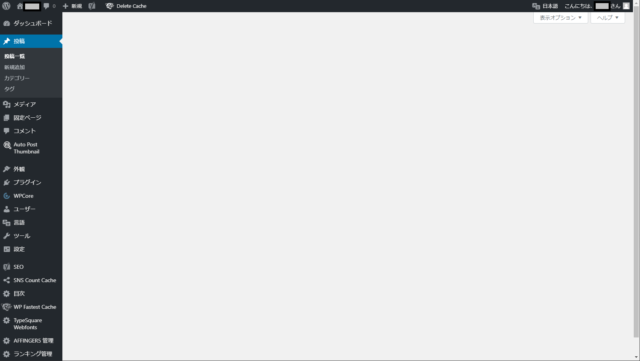
昨日まで利用できていた管理画面が使えなくなるからには、「直前の操作」に原因があるはず。
IT関連のブラックジョークで
「何もしていないのに壊れた」
というものがあるが、何もしてないのに壊れるケースは経年劣化か外的要因くらいなので、基本的に自分しか触らない管理画面が何もせずに壊れることは無い。
直前の操作として考えられるのがプラグインの更新である。
プラグインの更新(アップデート)
プラグインの更新に問題があると管理画面に影響することがある。
プラグインの更新の問題としては以下が考えられる。
- 更新失敗(エラー)
- 更新したバージョンのバグ
更新したプラグインがエディター関連のような管理画面をカスタマイズするものだった場合、更新内容に問題があると管理画面もエラーとなり表示できなくなることがある。
解決方法
解決方法としては当然問題のあるプラグインの削除であるが、管理画面が使えないのでどうしようもない状態に思えるかもしれない。
しかし管理画面が使えなくても解決方法は存在する。
FTP操作でプラグインを削除
管理画面が使えなくてもFTP接続を使ってWordPressのプラグインを削除することができる。
プラグインは以下のディレクトリに保存されている。
/wp-content/plugins
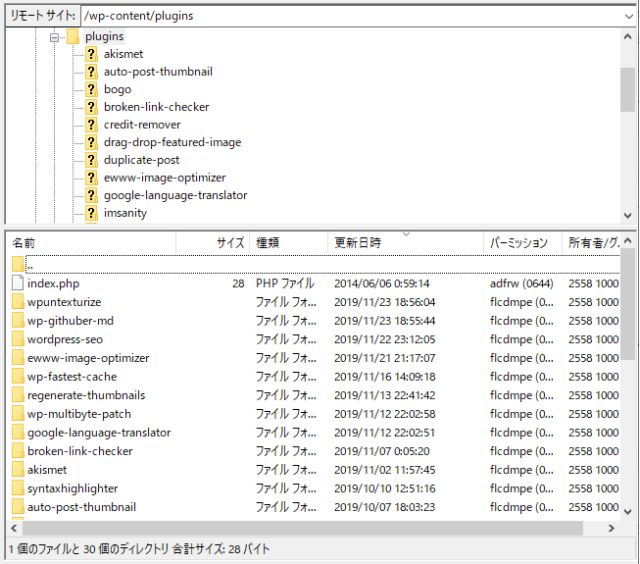
直近に更新したプラグインは 更新日時 でソートすると見つけることができる。
後は以下の手順で削除と動作確認を行う。
- 直前に更新したプラグインをディレクトリごとローカルPCにバックアップ
- ディレクトリごとプラグインを削除
- 管理画面が使えるようになったかブラウザの画面を更新して確認
管理画面が復活したら、管理画面から再度プラグインをインストールしてみる。
問題が再発するようであればプラグインの作者に報告すると修正してもらえるかもしれない。
まとめ
WordPressの管理画面に何も表示されなくなった場合は以下のように対処する。
- 直前のプラグインの更新が怪しい
- 解決方法はプラグインの削除
- 管理画面が使えないときはFTPからプラグインの削除ができる



